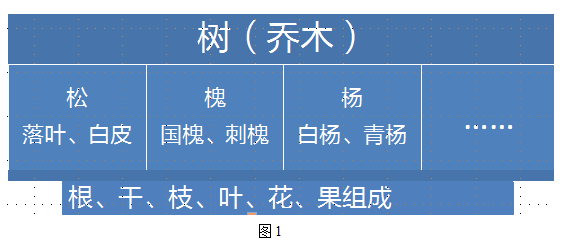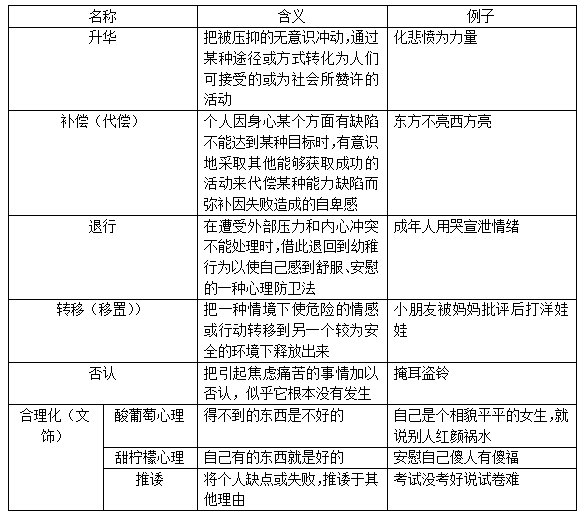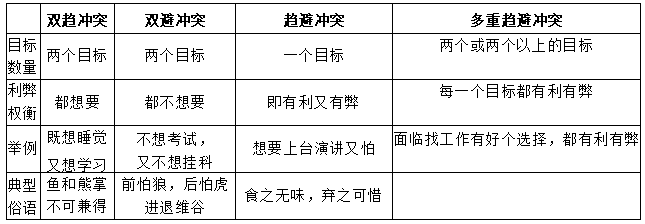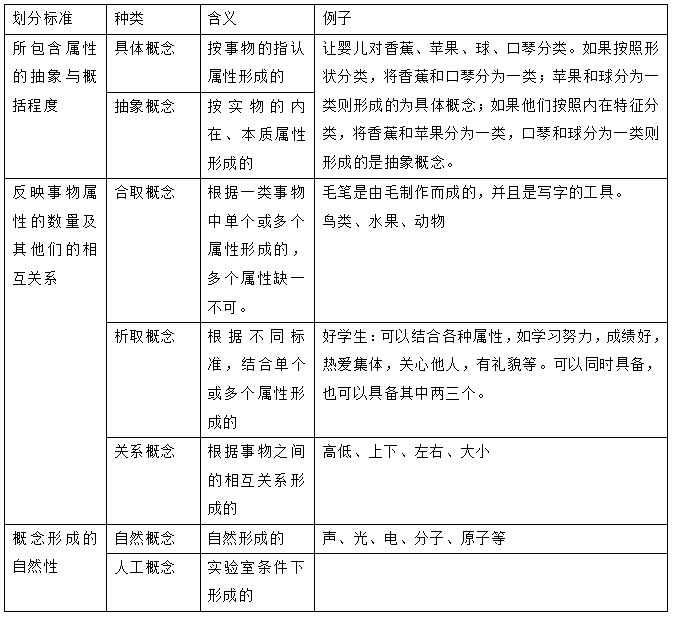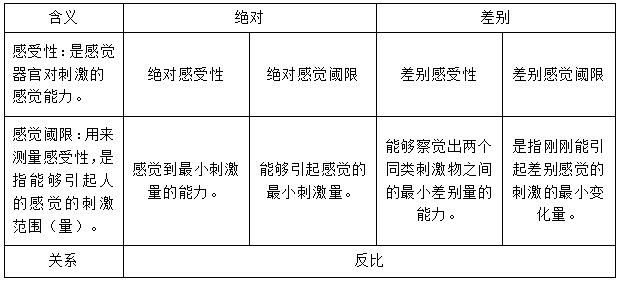电脑开机后黑屏进入不了桌面怎么解决?电脑是重要的工作与娱乐的工具,如果开启黑屏进不来桌面,那就会耽误很多的事儿,因此学会一些解决的方法就显得很重要,为此,小编就整理四个最常见的解决方法,快来了解一下吧。

电脑开机后黑屏进入不了桌面怎么解决
方法一:恢复最后一次正常配置,针对win7系统有效
1、电脑开机后快速间断的敲击F8键,出现高级系统菜单通过方向键移动选择【最后一次正确的配置】回车进入即可恢复最近的系统状态。
方法二:任务管理器(win7以上的系统)
1、同时按住快捷键【CTRL+ALT+DEL】打开任务选项,单击【任务管理器】。
打开任务管理器,可以看到电脑不是真的黑屏,因为任务管理器可以正常调出!
在任务管理器左上方单击【文件】,选择【新建运行任务】。
4、出现新建任务下方输入【explorer.exe】,然后单击【确定】即可。
5、稍等1秒钟,黑屏消失电脑桌面就恢复正常啦。
方法三:检查显卡驱动程序
有时候显卡驱动程序可能出现问题,导致黑屏。在安全模式下,尝试卸载显卡驱动程序,然后重启计算机。系统会自动重新安装适合的显卡驱动程序。
方法四、检查软件冲突
某些软件可能会导致系统启动时出现黑屏问题。在安全模式下,尝试禁用或卸载最近安装的应用程序,然后重启计算机,看看是否解决问题。
电脑开机后黑屏进入不了桌面怎么解决?通过介绍,大家知道如果电脑开机后黑屏,可以采用检查显卡以及软件等四种方法解决,快来学习一下吧。